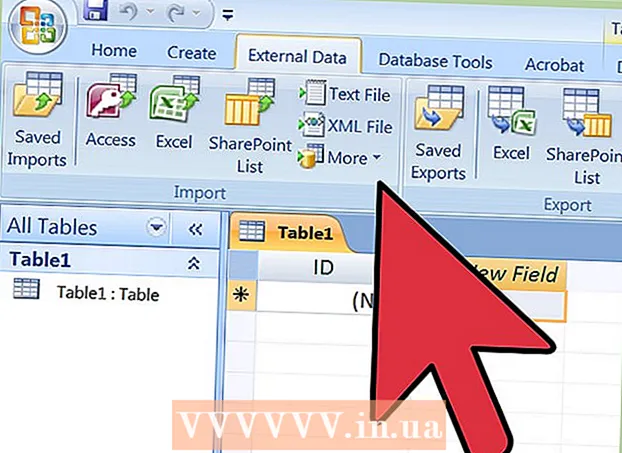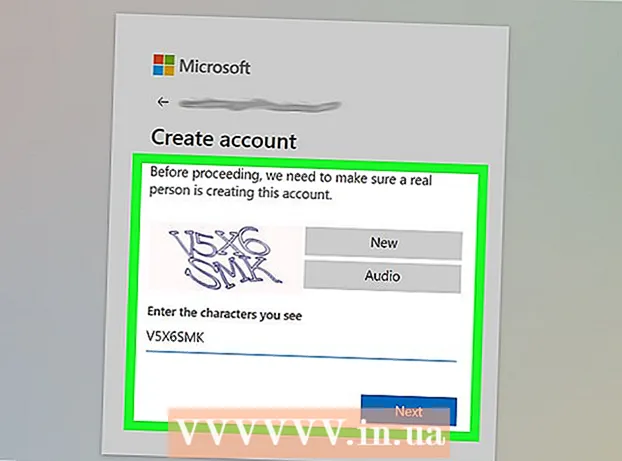Pengarang:
Marcus Baldwin
Tanggal Pembuatan:
14 Juni 2021
Tanggal Pembaruan:
1 Juli 2024

Isi
- Langkah
- Metode 1 dari 3: Langkah Dasar
- Metode 2 dari 3: Cara menambahkan pelacak
- Metode 3 dari 3: Cara menambah jumlah koneksi
- Tips
- Peringatan
Artikel ini akan menunjukkan kepada Anda cara meningkatkan kecepatan pengunduhan file menggunakan klien torrent uTorrent. Seeds (peer) adalah pengguna yang mendistribusikan file yang Anda butuhkan, sehingga jumlah seed tidak dapat ditambah kecuali Anda meminta mereka untuk mendistribusikan file tersebut; Anda juga bisa menunggu jumlah ini bertambah dengan sendirinya. Tetapi unduhan dapat dipercepat dengan cara lain.
Langkah
Metode 1 dari 3: Langkah Dasar
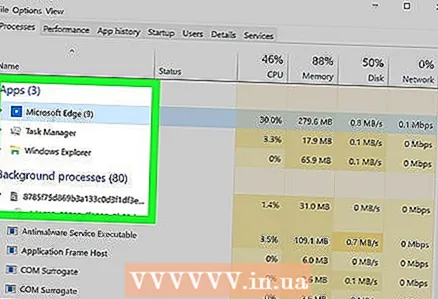 1 Tutup program latar belakang dan layanan streaming. Hal ini tidak akan mempengaruhi jumlah seed, tetapi akan menambah bandwidth koneksi internet yang digunakan untuk mendownload file. Menutup:
1 Tutup program latar belakang dan layanan streaming. Hal ini tidak akan mempengaruhi jumlah seed, tetapi akan menambah bandwidth koneksi internet yang digunakan untuk mendownload file. Menutup: - Layanan streaming (Netflix, Hulu, dll.)
- Unduhan aktif di perangkat lain (pembaruan smartphone / tablet / konsol, dan sebagainya).
- Program yang tidak perlu di komputer (program latar belakang seperti Skype atau Slack, browser kedua, dll.)
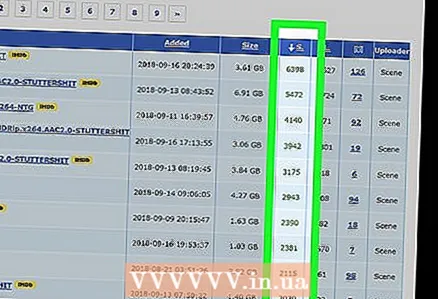 2 Temukan torrent dengan banyak seed. Jika Anda lebih suka mengunduh file lebih cepat dan tidak terlalu peduli dengan kualitas dan ukurannya, temukan torrent file ini dengan banyak seed.
2 Temukan torrent dengan banyak seed. Jika Anda lebih suka mengunduh file lebih cepat dan tidak terlalu peduli dengan kualitas dan ukurannya, temukan torrent file ini dengan banyak seed. - Misalnya, Anda mungkin menemukan torrent film 720p (HD) dengan lebih banyak seed daripada film 1080p (Full HD) yang sama.
- Sebaiknya cari torrent yang jumlah seeder (upload) lebih banyak daripada jumlah liches (download).
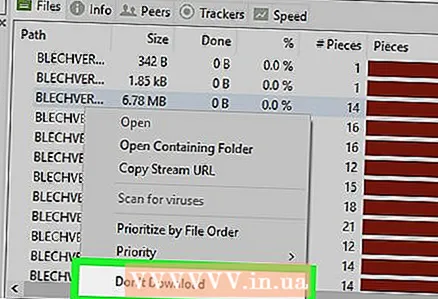 3 Jangan mengunduh file yang tidak perlu. Saat torrent dibuka di uTorrent, sebuah jendela muncul di jendela klien torrent yang mencantumkan semua file torrent. Hapus centang pada kotak untuk file yang tidak ingin Anda unduh untuk mempercepat proses pengunduhan.
3 Jangan mengunduh file yang tidak perlu. Saat torrent dibuka di uTorrent, sebuah jendela muncul di jendela klien torrent yang mencantumkan semua file torrent. Hapus centang pada kotak untuk file yang tidak ingin Anda unduh untuk mempercepat proses pengunduhan. - Biasanya, file yang kurang populer (seperti tutorial atau uninstaller) yang disertakan dalam torrent memiliki seed individual yang jauh lebih sedikit. Jumlah benih yang rendah ini memperlambat kecepatan unduhan seluruh file, jadi hapus centang pada file yang tidak perlu untuk mempercepat unduhan.
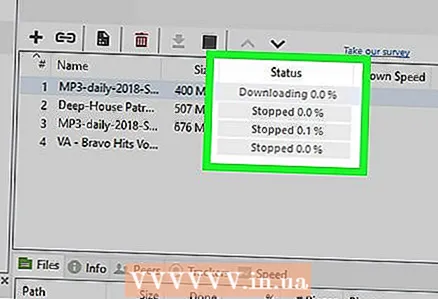 4 Unduh hanya satu file dalam satu waktu. Alih-alih mengunduh banyak file sekaligus (misalnya, beberapa film atau program), unduh satu per satu untuk menggunakan seluruh bandwidth koneksi Internet Anda.
4 Unduh hanya satu file dalam satu waktu. Alih-alih mengunduh banyak file sekaligus (misalnya, beberapa film atau program), unduh satu per satu untuk menggunakan seluruh bandwidth koneksi Internet Anda. 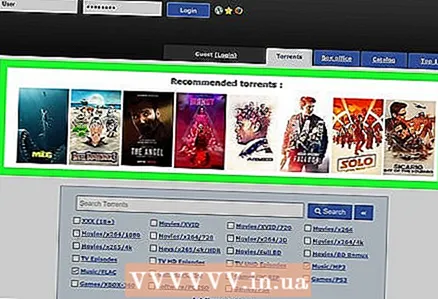 5 Jangan mengunduh file populer. Sayangnya, file populer dapat diunduh dalam beberapa hari sejak diposting di pelacak torrent. Ini karena banyak pengguna akan mengunduh file seperti itu; tetapi begitu mereka mengunduh file, mereka akan menjadi seeder dan kecepatan unduh akan meningkat secara signifikan.
5 Jangan mengunduh file populer. Sayangnya, file populer dapat diunduh dalam beberapa hari sejak diposting di pelacak torrent. Ini karena banyak pengguna akan mengunduh file seperti itu; tetapi begitu mereka mengunduh file, mereka akan menjadi seeder dan kecepatan unduh akan meningkat secara signifikan.
Metode 2 dari 3: Cara menambahkan pelacak
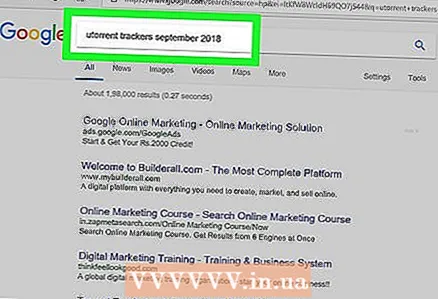 1 Temukan pelacak aktif. Di mesin pencari, masukkan daftar pelacak untuk torrent [bulan] [tahun] dan tekan Masuk... Alih-alih [bulan], masukkan bulan saat ini, dan alih-alih [tahun], masukkan tahun saat ini (misalnya, daftar pelacak untuk torrent Desember 2018).
1 Temukan pelacak aktif. Di mesin pencari, masukkan daftar pelacak untuk torrent [bulan] [tahun] dan tekan Masuk... Alih-alih [bulan], masukkan bulan saat ini, dan alih-alih [tahun], masukkan tahun saat ini (misalnya, daftar pelacak untuk torrent Desember 2018). 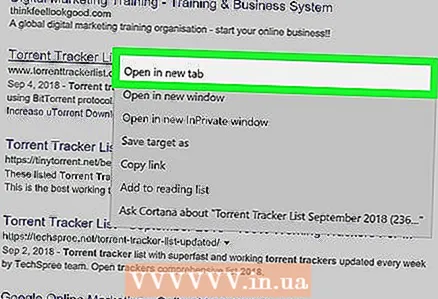 2 Buka situs web dengan pelacak. Saat Anda menemukan situs dengan pelacak untuk bulan dan tahun saat ini, klik tautan situs untuk membukanya.
2 Buka situs web dengan pelacak. Saat Anda menemukan situs dengan pelacak untuk bulan dan tahun saat ini, klik tautan situs untuk membukanya. - Pastikan situs aman sebelum membukanya. Secara khusus, itu harus menggunakan enkripsi HTTPS (misalnya, alamat situs harus dimulai dengan awalan "https: //" hingga "www").
- Biasanya, pelacak dapat ditemukan di situs tempat Anda mengunduh torrent. Temukan tab atau bagian "Pelacak" atau "Pelacak" di halaman beranda situs.
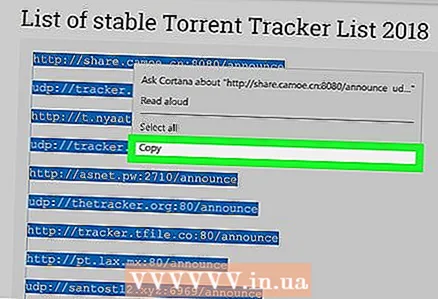 3 Salin daftar pelacak. Tahan tombol mouse dan seret penunjuk Anda ke semua pelacak untuk memilihnya, lalu klik Ctrl+C (Windows) atau Perintah+C (Mac) untuk menyalinnya.
3 Salin daftar pelacak. Tahan tombol mouse dan seret penunjuk Anda ke semua pelacak untuk memilihnya, lalu klik Ctrl+C (Windows) atau Perintah+C (Mac) untuk menyalinnya. - Pelacak adalah alamat web.
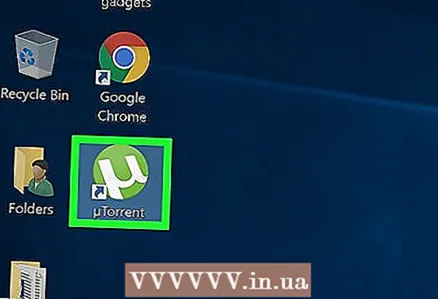 4 Mulai uTorrent. Klik pada ikon logo uTorrent berwarna hijau dan putih.
4 Mulai uTorrent. Klik pada ikon logo uTorrent berwarna hijau dan putih. 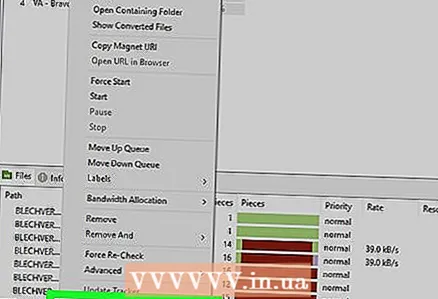 5 Buka properti torrent. Klik dua kali pada torrent yang ingin Anda tambahkan benih.
5 Buka properti torrent. Klik dua kali pada torrent yang ingin Anda tambahkan benih. 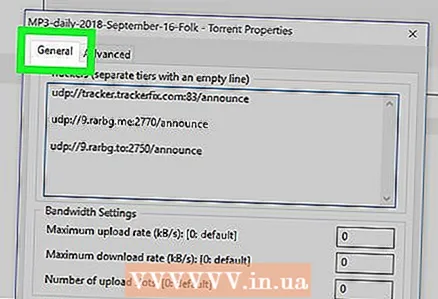 6 Pergi ke tab Umum. Tombol ini berada di pojok kiri atas jendela Properties.
6 Pergi ke tab Umum. Tombol ini berada di pojok kiri atas jendela Properties. 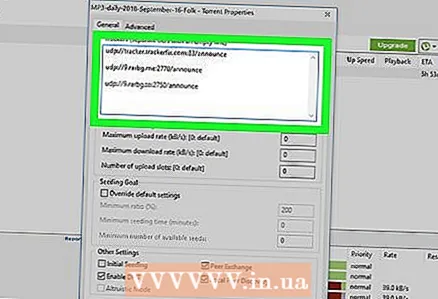 7 Klik pada jendela "Pelacak". Tombol ini berada di tengah jendela Properties. Kursor akan muncul di jendela.
7 Klik pada jendela "Pelacak". Tombol ini berada di tengah jendela Properties. Kursor akan muncul di jendela. 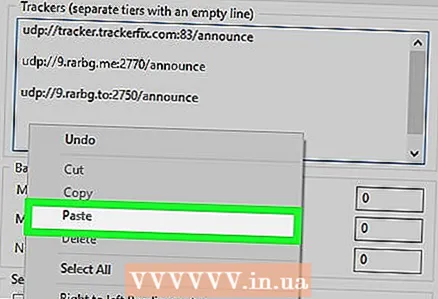 8 Masukkan daftar pelacak. Pindahkan kursor ke akhir daftar pelacak saat ini, tekan Masukuntuk membuat garis kosong antara kursor dan pelacak terakhir, lalu tekan Ctrl+V (Windows) atau Perintah+V (Mac).
8 Masukkan daftar pelacak. Pindahkan kursor ke akhir daftar pelacak saat ini, tekan Masukuntuk membuat garis kosong antara kursor dan pelacak terakhir, lalu tekan Ctrl+V (Windows) atau Perintah+V (Mac). - Pastikan ada baris kosong di antara setiap baris pelacak.
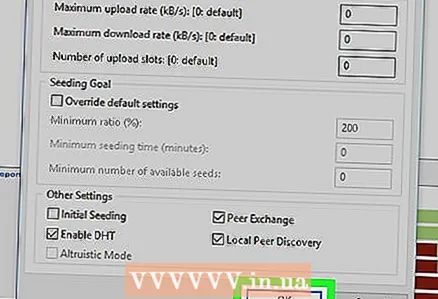 9 Klik oke. Tombol ini berada di bagian bawah jendela. Jumlah pelacak untuk torrent yang dipilih akan meningkat, yang pada gilirannya akan menyebabkan peningkatan jumlah benih dalam beberapa menit.
9 Klik oke. Tombol ini berada di bagian bawah jendela. Jumlah pelacak untuk torrent yang dipilih akan meningkat, yang pada gilirannya akan menyebabkan peningkatan jumlah benih dalam beberapa menit.
Metode 3 dari 3: Cara menambah jumlah koneksi
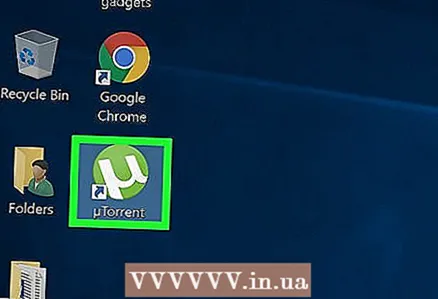 1 Mulai uTorrent. Klik pada ikon logo uTorrent berwarna hijau dan putih. Biasanya, itu terletak di desktop atau bilah tugas.
1 Mulai uTorrent. Klik pada ikon logo uTorrent berwarna hijau dan putih. Biasanya, itu terletak di desktop atau bilah tugas. 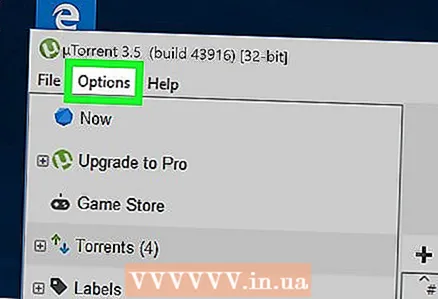 2 Klik Pengaturan (Windows) atau uTorrent (Mac). Tombol ini berada di pojok kiri atas jendela uTorrent. Sebuah menu akan terbuka.
2 Klik Pengaturan (Windows) atau uTorrent (Mac). Tombol ini berada di pojok kiri atas jendela uTorrent. Sebuah menu akan terbuka.  3 Klik Pengaturan program. Anda akan menemukan opsi ini di bagian atas menu. Sebuah jendela dengan pengaturan uTorrent akan terbuka.
3 Klik Pengaturan program. Anda akan menemukan opsi ini di bagian atas menu. Sebuah jendela dengan pengaturan uTorrent akan terbuka. 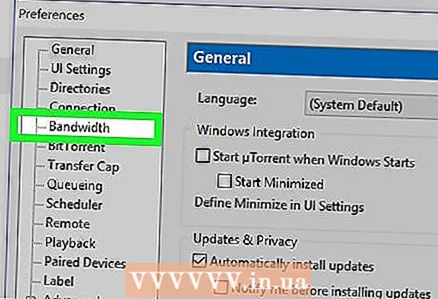 4 Klik pada tab Kecepatan. Tombol ini berada di sisi kiri jendela (Windows) atau di bagian atas jendela (Mac).
4 Klik pada tab Kecepatan. Tombol ini berada di sisi kiri jendela (Windows) atau di bagian atas jendela (Mac). 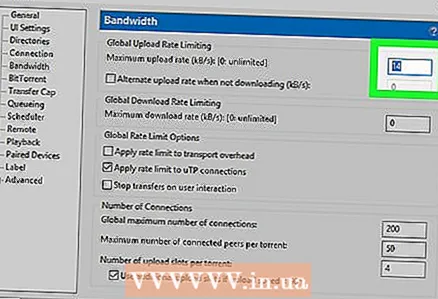 5 Memasuki 14 di kotak teks "Kecepatan unduhan maksimum". Itu ada di bagian atas halaman.
5 Memasuki 14 di kotak teks "Kecepatan unduhan maksimum". Itu ada di bagian atas halaman. 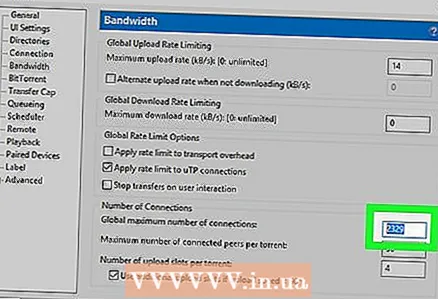 6 Memasuki 2329 di bidang "Koneksi Maksimum". Anda akan menemukannya di bagian bawah jendela.
6 Memasuki 2329 di bidang "Koneksi Maksimum". Anda akan menemukannya di bagian bawah jendela. 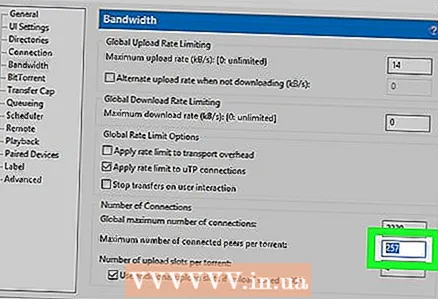 7 Memasuki 257 di bidang "Maksimum rekan yang terhubung per torrent". Itu di bawah bidang Koneksi Maksimum.
7 Memasuki 257 di bidang "Maksimum rekan yang terhubung per torrent". Itu di bawah bidang Koneksi Maksimum. 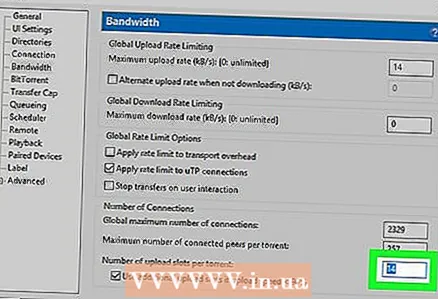 8 Memasuki 14 di bidang "Slot mundur untuk satu torrent". Itu ada di bagian bawah halaman.
8 Memasuki 14 di bidang "Slot mundur untuk satu torrent". Itu ada di bagian bawah halaman. 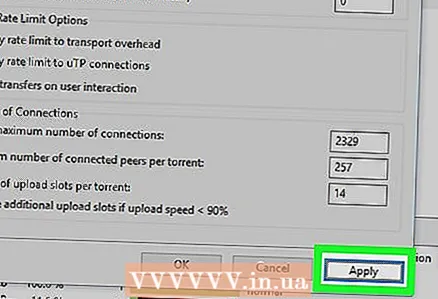 9 Klik Berlaku. Tombol ini berada di pojok kanan bawah jendela. Perubahan akan berlaku.
9 Klik Berlaku. Tombol ini berada di pojok kanan bawah jendela. Perubahan akan berlaku. 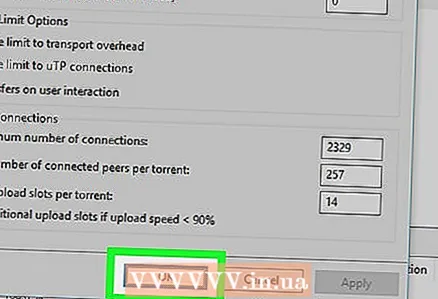 10 Klik oke. Perubahan disimpan dan jendela Pengaturan ditutup.
10 Klik oke. Perubahan disimpan dan jendela Pengaturan ditutup.
Tips
- Jika Anda menghubungkan komputer ke router dengan kabel Ethernet, kecepatan unduh akan meningkat.
Peringatan
- Mengunduh konten berhak cipta (film, program, dan sejenisnya) secara gratis adalah ilegal di sebagian besar negara. Jangan gunakan uTorrent untuk melanggar hukum.